Reizēm, mēģinot lejupielādēt programmu vai kādu citu failu no tīmekļa, izmantojot Microsoft Edge pārlūkprogrammu operētājsistēmā Windows 10, jūs varat redzēt “Šis nedrošais lejupielāde tika bloķēta ar SmartScreen filtra ” brīdinājumu.
Kāpēc Edge ir redzams “Šī nedrošā lejupielāde tika bloķēta ar SmartScreen”
Brīdinājums par SmartScreen filtru tika bloķēts ar „nedrošo lejupielādi bloķē SmartScreen filtrs”, jo operētājsistēmā Windows ir redzams SmartScreen filtrs. SmartScreen filtrs palīdz identificēt pikšķerēšanas un ļaunprātīgas programmatūras vietnes un brīdināt par ļaunprātīgu programmatūru.

Saskaņā ar Microsoft sniegto informāciju, SmartScreen pārbauda failu, ko lejupielādējat no interneta, ar lietotāju iesniegto ziņoto ļaunprātīgo programmu sarakstu. SmartScreen brīdina arī, ja fails vai programma nav bieži lejupielādēta. Šī iemesla dēļ daudzas reizes pārlūkprogramma Edge parāda, ka SmartScreen filtrs bloķēja šo nedrošo lejupielādi pat par drošu lejupielādi tikai tāpēc, ka tie nav bieži lejupielādēti.

Tātad, ja saņemat brīdinājumu “SmartScreen Filter bloķēja šo nedrošo lejupielādi”, pirms lejupielādes vai atvēršanas ieteicams pārbaudīt programmatūru vai failu vīrusiem, izmantojot bezmaksas tiešsaistes pakalpojumus, piemēram, populāro VirusTotal.
Tomēr, ja esat pārliecināts, ka fails, kuru mēģināt lejupielādēt, ir brīvs no vīrusiem un citiem draudiem, varat to palaist, vienkārši noklikšķinot ar peles labo pogu uz programmatūras un pēc tam noklikšķinot uz Lejupielādēt nedrošu failu, lai lejupielādētu failu.
Daudzi no jums varētu domāt, vai ir iespējams izslēgt SmartScreen funkciju, lai izvairītos no šī brīdinājuma ziņojuma redzēšanas. Jā, protams, Edge ir paredzēts, lai izslēgtu SmartScreen, bet mēs neiesakām kā drošības funkciju. Tomēr, ja jūs vienmēr lejupielādējat failus no drošām vietnēm, varat izslēgt SmartScreen programmā Edge.
Izslēdziet SmartScreen programmā Edge
Tālāk ir aprakstīts, kā izslēgt programmu SmartScreen programmā Microsoft Edge Windows 10.
1. solis: atveriet Edge pārlūkprogrammu. Noklikšķiniet uz ikonas Vairāk un pēc tam noklikšķiniet uz Iestatījumi .

2. solis: sadaļā Papildu iestatījumi noklikšķiniet uz pogas Skatīt papildu iestatījumus .

3. solis: šeit izslēdziet opciju, kas apzīmēta ar nosaukumu Palīdziet aizsargāt mani no ļaunprātīgām vietnēm un lejupielādēm, izmantojot SmartScreen filtru, lai izslēgtu SmartScreen filtru Edge.

Neaizmirstiet pārbaudīt, kā lejupielādēt failus, kurus bloķējis Edge pārlūka ceļvedis.
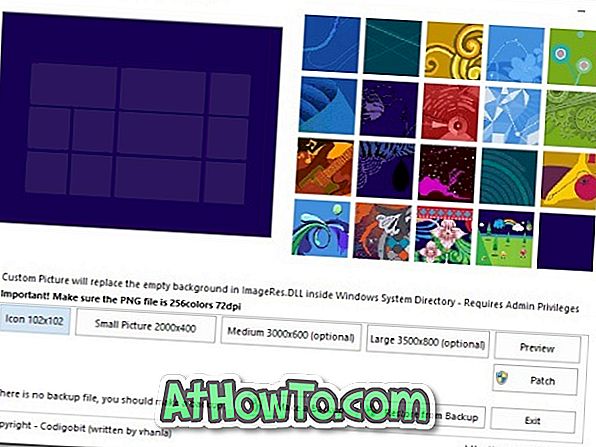









![Kā instalēt Windows 7 uz USB Flash / cieto disku [Easy Way]](https://athowto.com/img/windows-7-guides/269/how-install-windows-7-usb-flash-hard-drive.png)



